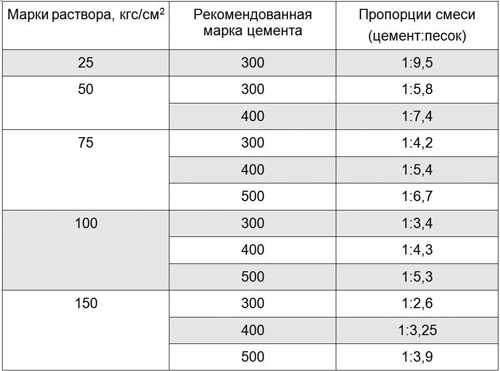|
|
Настройка умной колонкиУмная колонка Harman Kardon Citation Oasis, как настроить?Сегодня мы решили рассказать о новой разработке компании Harman Kardon — умной колонке Citation Oasis. Для тех, кто не в курсе, компания известна во всем мире с середины 50-х годов прошлого века. Первым удачным продуктом, покорившим весь мир, стал стереоприемник, который подарил владельцам объемное звучание. Чем только не удивляла своих поклонников Harman Kardon. На сегодняшний день компания славится габаритными колонками, саундбаром и комплектами для домашнего кинотеатра. В совокупности эти устройства выдают отличный звук.  Акустические системы Harman Kardon Акустические системы Harman KardonНо тут компания решила порадовать любителей компактных устройств и создала колонку, которую можно поставить на рабочий стол или прикроватную тумбочку. Продукт получился довольно милым и эстетичным. Добавьте еще сюда голосового ассистента Google и беспроводную зарядку для телефонов — и перед нами многофункциональное устройство на все случаи жизни. Но не будем томить и начнем наш обзор. Дизайн Citation OasisКолонка представляет собой компактный плоский предмет, имеющий цилиндрическую форму. Обшита серой тканью, приятной на ощупь. Корпус выполнен из твердого пластика. На верхней панели имеются кнопки для управления, как и на задней части корпуса. Устройство впишется в любой интерьер и станет его приятным дополнением. Колонка представлена в двух цветах – сером и черном.  Верхняя панель управления Citation Oasis Верхняя панель управления Citation Oasis
Технические характеристики Citation Oasis
Дополнительные функции: беспроводная зарядка QI для устройств, будильник, светодиодная подсветка. Настройка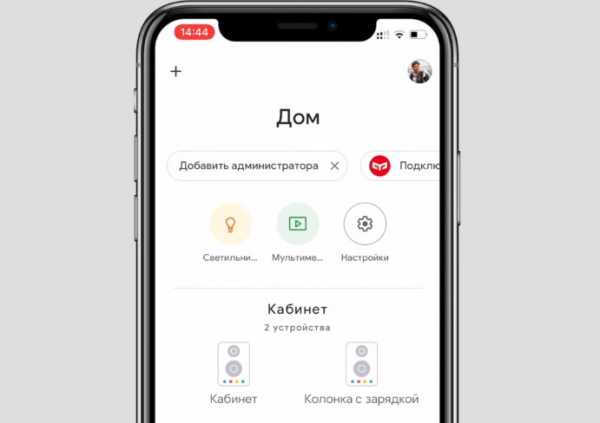 Приложение для настройки Citation Oasis Приложение для настройки Citation OasisИзначально предполагается установить и перейти в приложение Google Home на вашем телефоне. Затем следует нажать на кнопку «+» в программе, и система поиска найдет ваше новое устройство (не забудьте подключить колонку в розетку и включить ее). Далее необходимо настроить устройство, следуя подсказкам приложения. Понравилась статья? Подпишись на наш телеграм канал. Там новости выходят быстрее! После выполненных настроек можно пользоваться колонкой в автономном режиме без дополнительных устройств. Управление осуществляется голосом или при помощи кнопок, которые размещены на корпусе девайса. К сожалению, русский язык в системе не поддерживается, но если устройство всегда под рукой, это не страшно. Управление Задняя панель управления Citation Oasis Задняя панель управления Citation OasisСенсорные кнопки на верхней панели отвечают за переключение громкости, выбор трека или станции, регулировку звука и будильник. Физическая кнопка запускает (останавливает) проигрывание или переключает будильник, если вы еще хотите немного подремать. На задней части корпуса размещены разъемы и еще несколько кнопок. Это переключатели режима выключения микрофона и Wi-Fi, а также кнопка режима подсветки. Также есть кнопка отключения сети, чтобы родственники не смогли включить устройство без вашего ведома (например, пока вы мирно отдыхаете после трудового дня). Звук Воспроизведение музыки всеми возможными способами Воспроизведение музыки всеми возможными способамиКак всегда, у компании Harman Kardon звук выше всех похвал. Высокие частоты отрабатываются хорошо. На средних тонах все разборчиво слышно, а вот низы немного подкачали, их хотелось бы больше. Но при данном диапазоне звучания и невысокой громкости этого более чем достаточно. В общем, получилось довольно многофункциональное и стильное устройство с хорошим звуком и удобным управлением. Отсутствие русского языка у ассистента перекрывается другими возможностями девайса (например, беспроводной зарядкой). Роман Владимиров, эксперт по товарам Apple, менеджер компании pedant.ru. Консультант сайта appleiwatch.name, соавтор статей. Работает с продукцией Apple более 10 лет. Умные колонки – как защитить себя и свои данныеУмные колонки – это невероятно удобно, но некоторые их функции делают вас беззащитными перед киберугрозами и дают доступ к вашим данным другим интернет-пользователям. Зная о рисках, которые вас поджидают, вы сможете принять необходимые меры предосторожности и пользоваться колонками, не опасаясь за сохранность своей информации. Вопросы конфиденциальностиМногих пользователей интересует, соблюдается ли конфиденциальность при обработке их разговоров. Как правило, за безопасность устройств крупных производителей – Amazon, Google и Apple – можно не беспокоиться. Однако постоянно включенный микрофон влечет за собой некоторые риски и этические вопросы. Случайная записьУмные колонки спроектированы так, чтобы постоянно слушать, что происходит вокруг. Именно поэтому они могут в любой момент отреагировать на вашу команду. Они будут слушать до тех пор, пока вы не отключите микрофон. Запись начинается только тогда, когда вы произносите ключевую фразу (например, «Окей, Google» или «Привет, Алиса»). Устройство записывает ваш голос для того, чтобы зафиксировать и обработать команду. Но иногда колонки начинают запись без команды. Бывает, что они интерпретируют некоторые слова как ключевые фразы, например, если вы поздороваетесь с кем-то похожими словами. Хранение и ручная обработка записейЗаписи всегда хранятся на устройстве, однако для обработки они передаются на облачный сервер. Ваши записи могут использоваться различными способами в зависимости от настроек конфиденциальности – однако чаще всего пользователи доверяются производителю и не меняют заводские настройки. Аудиозаписи, сохраненные на устройствах, могут использоваться в программе улучшения качества голосовых сервисов, и лишь малая их часть будет обрабатываться вручную сотрудниками производителя для совершенствования технологий распознавания речи. На основе полученных голосовых данных могут формироваться рекламные профили пользователей. Многим новые устройства кажутся небезопасными, поэтому политики, действующие в области записи разговоров и их использования, претерпевают изменения. Несмотря на это, колонки трех крупнейших производителей – Amazon, Google и Apple – продолжают записывать разговоры.  Вопросы безопасностиЕсли не настроить умные колонки правильно, можно поставить под угрозу свой дом или бизнес. Задуматься о безопасности таких систем, как Amazon Alexa или Google Home, нужно уже сейчас: хотя случаев их взлома и прослушки разговоров было немного, это реальные угрозы, с которыми могут столкнуться владельцы умных колонок. Взлом интернета вещейИнтернет вещей (IoT) – то есть умные устройства, которые объединяются в сеть и взаимодействуют через интернет, – может стать источником слабых мест в системе безопасности вашего дома. При помощи умных колонок можно управлять компонентами вашей IoT-сети путем голосовых команд. А так как среди этих компонентов могут быть системы безопасности, они становятся легкой мишенью для взлома. Преступники начали использовать поисковые системы для интернета вещей, с помощью которых легко выяснить установленные по умолчанию имена пользователей и пароли любых IoT-устройств:интеллектуальных систем безопасности, умных колонок, беспроводного маршрутизатора и даже холодильника. После успешного взлома у преступника появляется возможность управлять вашими устройствами и инфицировать их. Пробравшись в вашу IoT-сеть, он получает доступ к камерам наблюдения, защищенным данным, которые вы передаете через интернет, и даже может открыть входную дверь. Взлом и несанкционированное использованиеЕсть и другие, менее распространенные способы взлома умного дома. Например, направив точно настроенный лазерный луч на микрофон колонки, можно сгенерировать сигнал, симулирующий ключевую фразу, и включить запись. Хотя это не самый простой метод, но он дает преступнику, находящемуся на другой стороне улицы, возможность управлять устройствами умного дома через окно. Того же эффекта можно добиться с помощью ультразвука. Оба этих метода могут использоваться для того, чтобы обмануть колонку и получить доступ в ваш дом. Риск есть даже тогда, когда кто-то из гостей или ваш ребенок пытаются «пообщаться» с колонкой. Если не принять необходимые меры предосторожности, умная колонка по их команде может совершить покупку от вашего имени и, разумеется, за ваш счет. Безопасность умных колонок: как снизить рискиВы можете защитить свою сеть и конфиденциальную информацию, воспользовавшись комплексным защитным решением Kaspersky Total Security. Хотя оно не защищает непосредственно умные колонки, оно повысит безопасность ваших компьютеров, планшетов и смартфонов. Кроме того, следите за тем, ЧТО вы говорите рядом с колонками: правильные привычки не менее важны для безопасности, чем правильные настройки. Умные колонки: основы безопасности и конфиденциальностиПроверьте настройки безопасности и конфиденциальности ваших колонок. Изучите функции приложения –устройства Google, Amazon и Apple имеют собственные настройки безопасности. Отключайте микрофон, если не хотите, чтобы вас услышали. Некоторые устройства имеют переключатель прямо на корпусе, другие можно отключить голосовой командой. Так вы исключите ситуации, когда колонка ошибочно воспринимает ваши слова как ключевую фразу. Удаляйте историю команд, чтобы они не хранились локально и в облаке. Они нужны для того, чтобы колонка лучше распознавала ваш голос, но конфиденциальность важнее, чем случайные «недопонимания». В большинстве сервисов можно удалить отдельные команды, команды за выбранный промежуток времени или сразу всю историю. Учите колонку распознавать ваш голос. Ваша колонка способна распознавать уникальный тембр вашего голоса, как отпечатки пальцев. Это позволяет пресечь попытки злоумышленников активировать колонку и воспользоваться ей. Отключите персонализированные функции, которые собирают конфиденциальную информацию. Они облегчают доступ к вашему календарю, контактам и другим приложениям – причем не только для вас, но и для всех любопытных. Безопаснее всего отключить все функции, которые используют личную информацию. Используйтедвухфакторную аутентификацию, чтобы добавить еще один уровень защиты от несанкционированного доступа к устройствам. Откажитесь от участия в программах улучшения качества работы голосовых сервисов и персонализации устройства. В большинстве случаев эти функции по умолчанию включены, и вам нужно будет их отключить, чтобы остановить передачу своих данных производителю. Создайте отдельную сеть для IoT-устройств. Они не должны подключаться через домашнюю точку доступа Wi-Fi, которую вы используете для личных гаджетов, не связанных с интернетом вещей.  Подключение устройств для умного домаБудьте осторожны при подключении устройств безопасности к голосовому помощнику. Каждое новое подключение – это потенциальное слабое звено в системе безопасности вашего дома.Если интеллектуальные замки, камеры наблюдения и сигнализация подключены к интернету, взломать их становится гораздо проще. Измените установленные по умолчанию пароли. Данные для доступа к IoT-устройствам часто заданы заводом-производителем. Киберпреступники знают, как получить эту информацию, и могут взломать ваши устройства, если вы не установите собственный пароль. Используйте сложные пароли или парольную фразу. Откажитесь от простых паролей, которые содержат ваше имя или дату рождения, – это очень небезопасно. Обновляйте устройства до последней версии. Новейшее программное обеспечение обычно содержит средства защиты от всех известных угроз.Обновляйте встроенное ПО, операционные системы, драйверы и приложения на всех устройствах. Отключите неиспользуемые устройства от умной колонки. Чем сложнее ваша домашняя IoT-сеть, тем больше у вас шансов стать жертвой злоумышленников.Кроме того, если вы не пользуетесь устройством, наверняка вы давно его не обновляли, а это повышает его уязвимость перед новейшими угрозами. Безопасность беспроводной сетиОбеспечьте информационную безопасность своего дома. Проще всего защитить домашнюю сеть, используя средства обеспечения информационной безопасности. Мы рекомендуем решение Kaspersky Total Security для максимальной защиты или Kaspersky Security Cloud для нескольких устройств. Шифрование WPA2 надежно защитит вашу беспроводную сеть. Это современный отраслевой стандарт безопасности в интернете. Все данные, которые вы отправляете или получаете, будут шифроваться. Даже если злоумышленникам удастся их перехватить, расшифровать и прочитать их они не смогут. Обновите пароль от беспроводной сети. Речь о пароле к Wi-Fi, который вы вводите, чтобы подключить устройство к интернету. Если вы для удобства установили простой пароль, измените его прямо сейчас.Такое удобство может быть опасным – злоумышленники легко подбирают простые пароли. Измените заводской пароль маршрутизатора. Маршрутизатор – это сердце беспроводного информационного потока, и оно заслуживает самой надежной защиты. Не путайте его с паролем Wi-Fi.Не используйте один и тот же пароль дважды: создавайте для каждого уникальную комбинацию прописных и строчных букв, цифр и специальных символов. Создайте отдельную сеть для гостей, чтобы исключить незащищенный доступ к устройствам. Беспроводная сеть соединяет все ваши устройства, включая умную колонку. Если будет взломано хотя бы одно из них, под угрозой окажутся и остальные, а значит – весь ваш дом, персональные данные и все, что с ними связано.Отдельная гостевая сеть избавит вас от этих рисков. 4 совета по безопасному использованию умных колонок
Статьи по теме: Кто пишет вредоносные программы? Что делать в случае кражи личности Что делать, если взломали вашу электронную почту Компьютерное хулиганство и методы защиты Bose Portable Home Speaker | BOSE.RUКаковы основные преимущества Bose Portable Home Speaker?Bose Portable Home Speaker сочетает компактность с уникальным для этого класса аудиосистем звуком с удивительно насыщенным басом для систем такого размера. Возможность голосового управления с помощью встроенного виртуального ассистента Google Assistant или Amazon Alexa (доступность зависит от региона, поддержка на территории Российской Федерации пока недоступна и ожидается в ближайшем будущем). Поддержка Wi-Fi для подключения к онлайн-сервисам, интернет-радиостанциям и облачным хранилищам. Без сети Wi-Fi Bose Portable Home Speaker обладает всеми достоинствами портативной Bluetooth колонки, позволяя воспроизводить музыку с мобильных устройств. Фирменная технология Bose SimpleSync обеспечивает простое и быстрое подключение к Bluetooth колонкам Bose и наушникам Bose Headphones 700. В целом, Bose Portable Home Speaker — универсальное решение для дома и загородных прогулок без компромисса между портативностью, функциональностью и качеством звучания. В чем отличия Bose Portable Home Speaker от Bose Home Speaker 500 и Bose Home Speaker 300?Прежде всего, Bose Portable Home Speaker — портативная колонка с возможностью автономной работы, а Bose Home Speaker 500 и Bose Home Speaker 300 — домашние мини-системы, требующие подключение к электрической сети. По звуковым характеристикам Bose Portable Home Speaker и Bose Home Speaker 300 сравнимы — компактные размеры, насыщенный бас и равномерное распределение звука на 360°, благодаря особой конструкции корпуса и динамика. Старшая модель Bose Home Speaker 500 обладает значительно более высокой мощностью с широким звуковым фронтом от стены до стены при моноблочной конструкции. Также Bose Home Speaker 500 отличает ЖК-экран, на котором отображается информация о воспроизводимой музыке и состоянии системы. Bose Home Speaker 500 и Bose Home Speaker 300 имеют дополнительный AUX вход для подключения устройств с помощью кабеля. Важное преимущество Bose Portable Home Speaker — влагозащищенный корпус. Все три продукта управляются встроенным виртуальным ассистентом, совместимы с приложением Bose Music, поддерживают Apple AirPlay, Bluetooth и объединяются в единую систему мультирум с возможностью группировки. В чем отличие Bose Portable Home Speaker от SoundLink Revolve+?Bose Portable Home Speaker заметно мощнее, чем SoundLink Revolve+, и чуть больше по габаритам, имеет другую форму. Оба продукта обладают функциями Bluetooth колонки, но при наличии сети Wi-Fi Bose Portable Home Speaker превращается в умную систему с голосовым управлением и доступом к онлайн-сервисам и облачным хранилищам музыки, совместимостью с приложением Bose Music, поддержкой AirPlay 2 и другими преимуществами семейства умных систем Bose. В SoundLink Revolve+ нет встроенного виртуального ассистента и других функций умных систем. Также SoundLink Revolve+ не поддерживает Wi-Fi. При этом время автономной работы SoundLink Revolve+ составляет до 16 часов, а Bose Portable Home Speaker — до 12 часов, что является следствием большей мощности и функциональности. Что делать, если приложение Bose Music не находит Bose Portable Home Speaker?Первым делом проверьте, что Bose Portable Home Speaker находится в режиме настройки. При этом верхняя и нижняя половины кольцевого индикатора на верхней части колонки должны светиться желтым. Если этого не происходит, следуйте следующей простой инструкции по приведению Bose Portable Home Speaker в режим настройки. 1. Подключите колонку к сети с помощью входящего в комплект зарядного устройства и кабеля USB-C. 2. Включите колонку 3. Одновременно нажмите и удерживайте в течение шести секунд кнопки «уменьшение громкости» и «пуск/пауза». При этом половинки кольцевого индикатора должны загореться белым и расшириться. Какие источники звука можно подключать к Bose Portable Home Speaker?Bose Portable Home Speaker может подключаться к музыкальным онлайн-сервисам, интернет-радио, облачным хранилищам с с помощью Wi-Fi и управляться с помощью виртуального ассистента (при доступности) или приложения Bose Music. Также вы можете подключиться по Bluetooth и использовать в качестве источника звука любое современное мобильное устройство. Если на устройстве установлено приложение Spotify, вы можете воспроизводить музыку, подключившись к Bose Portable Home Speaker при помощи Spotify Connect. Пользователи мобильных устройств Apple могут использовать для стриминга AirPlay 2. Можно ли пользоваться Bose Portable Home Speaker без подключения Wi-Fi?Да. Когда акустическая система Bose Portable Home Speaker не подключена к сети Wi-Fi, она функционирует как Bluetooth колонка. Вы можете подключаться к ней с мобильного устройства и воспроизводить музыку. При этом не будут работать команды виртуального ассистента, доступ к онлайн-сервисам, управление с помощью приложения Bose Music, объединение с другими мультирум-устройствами и другие функции умных систем. Что произойдет при пропадании Wi-Fi подключения во время воспроизведения музыки?Если вы слушаете музыку с помощью Wi-Fi подключения (например, с использованием виртуального ассистента или приложения Bose Music) и выносите Bose Portable Home Speaker за пределы действия сети Wi-Fi, в некоторый момент соединение прервется и воспроизведение прекратится. Чтобы продолжить использовать колонку, нажмите кнопку Bluetooth и подключите мобильное устройство для использования в качестве источника звука. Если после этого вы вновь внесете колонку в зону действия Wi-Fi, подключение восстановится в фоновом режиме без прерывания музыки, воспроизводимой по Bluetooth. Каково время работы Bose Portable Home Speaker от аккумулятора?Время автономной работы зависит от громкости воспроизведения и даже от жанра музыки. Но в среднем на высокой громкости колонка работает до 12 часов. После 24 часов в режиме ожидания Bose Portable Home Speaker реагирует на голосовые команды. При отключении на время хранения или транспортировки колонка сохраняет работоспособность в течение месяца и более. Сколько времени занимает полная зарядка аккумулятора?4 часа с помощью зарядного устройства и кабеля, входящих в комплект Bose Portable Home Speaker или с использованием опциональной зарядной подставки. Использование зарядных устройств и кабеля других производителей увеличивает время зарядки. Как отключить микрофоны?Однократное нажатие на кнопку с пиктограммой перечеркнутого микрофона (слева на панели управления) отключает питание системы микрофонов, отвечающей за принятие голосовых команд. По соображениям безопасности не предусмотрена возможность включения/выключения микрофонов с помощью голосовой команды или приложением Bose Music — только нажатием кнопки. При отключенных микрофонах под кнопкой горит красный индикатор. Нажмите кнопку повторно — Bose Portable Home Speaker снова слышит вас. Могу ли я слушать музыку когда микрофоны отключены?Да. Отсутствие возможности использования голосовых команд не мешает пользоваться другими функциями колонки. Так, независимо от виртуального ассистента, поиск и воспроизведение треков из онлайн-сервисов можно производить с помощью приложения Bose Music. Сохраняется возможность подключаться с помощью Bluetooth и использовать Spotify Connect или Apple AirPlay 2. Доступны ли виртуальные ассистенты при автономной работе, без подключения к сети?Да. После установки и настройки виртуального ассистента в радиусе действия Wi-Fi сети использование голосового управления и других функций виртуальных ассистентов будет возможно, в том числе, при питании от аккумулятора. Это позволяет переносить Bose Portable Home Speaker с собой по дому — например, из гостиной в кухню и даже в ванную. Можно ли использовать Bose Portable Home Speaker как таймер или будильник?Да. Несмотря на то, что у колонки нет индикатора для визуального отображения времени, вы можете устанавливать таймеры и будильники с помощью виртуального ассистента Amazon Alexa или Google Assistant (доступность функций зависит от региона). Какой стандарт Wi-Fi поддерживает Bose Portable Home Speaker?В колонку встроена поддержка Wi-Fi стандарта 802.11ac. Поддерживает ли Bose Portable Home Speaker беспроводное подключение Bluetooth?Да. С помощью Bluetooth реализуется подключение к колонке мобильных устройств с возможностью воспроизведения любого аудиоконтента, поддерживаемого этими устройствами — как музыкальных файлов, так, например, звука видеозаписей, размещенных на YouTube, использования в качестве громкой связи для смартфона или ноутбука. Предусмотрен ли в Bose Portable Home Speaker вход AUX для подключения устройств с помощью кабеля?Нет. Можно ли слушать музыку во время зарядки?Да. Входит ли в комплект поставки Bose Portable Home Speaker пульт дистанционного управления? Предусмотрена ли работа с таким пультом?Пульт дистанционного управления не входит в комплект поставки и не предусмотрен. Значительно более удобное и гибкое управление при подключении к Wi-Fi сети предоставляют встроенный виртуальный ассистент, приложение Bose Music и возможность использования Apple AirPlay 2 или Spotify Connect. Защищен ли корпус Bose Portable Home Speaker от влаги?Да, Bose Portable Home Speaker имеет уровень защиты от влаги IPX4, что означает устойчивость к воздействию брызг. Колонку нельзя погружать в воду, но она рассчитана на попадание брызг воды — например, при расположении на бортике бассейна, в ванной или лодке, а также под дождем. Можно ли подключать к Bose Portable Home Speaker более одного Bluetooth устройства одновременно?Нет. В каждый момент времени к колонке может быть подключено только одно Bluetooth устройство, но быстро переключаться между несколькими мобильными устройствами можно с помощью приложения Bose Music или настроек Bluetooth этих устройств. Какие акустические технологии используются в Bose Portable Home Speaker?Ключевое преимущество Bose Portable Home Speaker перед другими аналогичными устройствами — фирменные разработки Bose в новом, более эффективном форм-факторе. Исключительно мощный для своих размеров широкополосный динамик направлен вниз, к отражателю, распределяющему звук на 360°. Конструкция обеспечивает равномерный звук вокруг колонки, без провалов по громкости и качеству. Звук насыщен низкими частотами, благодаря системе пассивных мембран. Аналогичные решения были реализованы в моделях SoundLink Revolve+ и SoundLink Revolve, но Bose Portable Home Speaker обладает большей мощностью и более глубоким басом за счет новой формы и использования трех мембран вместо двух. Колонку можно устанавливать как посреди помещения, так и в углу — в любом случае звук равномерно наполняет пространство. Общий характер звучания — чистое, насыщенное, объемное и необыкновенно громкое для колонки такого размера. Можно ли регулировать уровень высоких и низких частот?Да, регулировка тембра доступна в меню настроек приложения Bose Music. Объединяется ли Bose Portable Home Speaker в мультирум с другими умными системами Bose?Да. Bose Portable Home Speaker взаимодействует с другими умными системами Bose, образуя окружение мультирум. В настоящий момент совместимые устройства — Bose Portable Home Speaker, Bose Soundbar 700, Bose Soundbar 500, Bose Home Speaker 300, Bose Home Speaker 500. Кроме того, Bose Portable Home Speaker с помощью технологии SimpleSync удобно подключается к Bluetooth колонкам Bose или наушникам Bose Headphones 700 для синхронного воспроизведения контента. Обратите внимание, что умная колонка Bose Portable Home Speaker, как и другие умные системы Bose, не совместима (не объединяется в мультирум) с продуктами Bose SoundTouch и мультирум-продукцией других производителей (включая Google и Amazon). Умная колонка | Sony KZ
Для настройки работы умной колонки с Android TV вам потребуется следующее:
Беспроводное подключение Sony TV с функцией BLUETOOTHПримечание: Сначала вам понадобится установить Wi-Fi-соединение для использования функции Bluetooth вашей беспроводной колонки. Подключите ее к активной сети при первоначальной настройке, после чего выполните сопряжение и подключите ее к устройству Bluetooth. При использовании Sony TV с функцией BLUETOOTH вы можете использовать умную колонку в качестве BLUETOOTH-колонки. Для беспроводного соединения умной колонки с телевизором вам потребуется выполнить сопряжение системы и телевизора с использованием функции BLUETOOTH. Сопряжение требуется для предварительной взаимной регистрации информации об устройствах BLUETOOTH, соединяемых с использованием беспроводного подключения
Информация о способах подключения к вашему телевизору другой системы умной колонки представлена в инструкции для начала работы/руководстве вашей аудиосистемы. При наличии проблем, таких как отсутствие звука даже при использовании совместимых продуктов, см. следующие часто задаваемые вопросы (FAQ): умная колонка Amazon Echo Dot не удаляет пароли при сбросе / ХабрПроизводители умной колонки Echo Dot от Amazon заявляют, что пользователи могут выполнить сброс настроек до заводских и «удалить любой личный контент с устройства» перед тем, как продать или выбросить его. Но исследователи обнаружили, что цифровые биты, которые остаются на этих устройствах, могут использоваться для получения большого количества конфиденциальных данных, включая пароли, локации, токены аутентификации и другую информацию.  Amazon Echo Dot Amazon Echo DotБольшинство устройств IoT, включая Echo Dot, используют флэш-память на основе NAND для хранения данных. NAND использует кремниевые микросхемы для хранения битов информации. Срок службы одного блока памяти обычно составляет от 10 000 до 100 000 циклов. Чтобы продлить срок службы микросхемы, блоки, в которых хранятся удаленные данные, просто переходят в неактивный режим, а удаляются лишь тогда, когда большинство страниц в блоке становятся недействительными. Исследователи из Северо-Восточного университета купили 86 подержанных устройств на eBay и барахолках. Сначала они проверили приобретенные устройства, чтобы узнать, какие из них были сброшены до заводских настроек. Выяснилось, что 61 % из них не был сброшен, таким образом, восстановить пароли Wi-Fi предыдущих владельцев, MAC-адреса маршрутизаторов, учетные данные Amazon и информацию о подключенных устройствах было относительно простым процессом. Затем исследователи разобрали устройства и проверили содержимое, хранящееся в их памяти. Выяснилось, что даже после сброса настроек до заводских флэш-память устройств хранит учетные данные Wi-Fi, физическое местоположение владельцев, их пароли и токены. В зависимости от типа флэш-памяти NAND и состояния устройства исследователи использовали несколько различных методов для извлечения сохраненных данных. Для устройств сброса есть процесс, известный как отключение микросхемы, который включает разборку устройства и распайку памяти. Затем можно использовать внешнее устройство для доступа и извлечения ее содержимого. Этот метод требует изрядного количества оборудования, навыков и времени. Другой процесс, называемый внутрисхемным программированием, позволяет программировать компонент, уже установленный в устройство. Исследователи смогли получить доступ к флеш-памяти, не распаивая ее. Группа также создала гибридный метод с меньшими повреждениями и термическими нагрузками на печатную плату. Он использует донорский многочиповый пакет для ОЗУ и часть встроенной мультимедийной карты исходного многочипового пакета снаружи. В дополнение к 86 использованным устройствам исследователи купили шесть новых устройств Echo Dot и в течение нескольких недель предоставили им тестовые учетные записи в разных географических точках и разных точках доступа Wi-Fi. Затем они извлекли содержимое флэш-памяти из этих устройств. Для этого использовали судебно-медицинский инструмент Autospy. Исследователи проанализировали дампы NAND вручную. Они выяснили имя владельца учетной записи Amazon вместе с полным содержимым файла wpa_supplicant.conf, в котором хранится список сетей, которые используются устройством ранее, вместе с ключом шифрования. Восстановленные файлы журналов также содержали много личной информации. Исследователи предварительно создали список ключевых слов для определения конкретных типов данных в четырех категориях: информация о владельце, данные, связанные с Wi-Fi, информация о сопряженных устройствах и местоположение. После сброса и анализа восстановленных данных исследователи снова собрали устройства. Они подтвердили, что колонка успешно включилась и на вопрос «Алекса, кто я?» возвращала имя предыдущего владельца. Повторное подключение к поддельной точке доступа не привело ни к уведомлению в приложении Alexa, ни к уведомлению по электронной почте. Исследователи смогли управлять устройствами умного дома, запрашивать даты доставки пакетов, создавать заказы, получать списки музыки и использовать функцию «drop-in». Если к учетной записи Amazon был привязан календарь или список контактов, то к нему также можно было получить доступ. Хотя Echo Dot не смогла предоставить адрес предыдущего владельца с помощью голосовых команд, исследователи смогли определить их приблизительное местоположение, задав вопросы о близлежащих ресторанах, продуктовых магазинах и публичных библиотеках. В некоторых экспериментах точность определения местоположения составляла до 150 метров. Когда настройки Echo Dot были сброшены, извлечение данных стало сложнее. В случае, если сброс был выполнен, когда устройство было отключено от сети Wi-Fi владельца, и пользователь не удалил устройство из своего приложения Alexa, восстановленные данные включали токен аутентификации, необходимый для подключения к связанной учетной записи Amazon. Оттуда исследователи смогли извлечь те же данные. Когда устройства были сброшены при подключении к сети Wi-Fi или были удалены из приложения Alexa, исследователи больше не могли получить доступ к связанной учетной записи Amazon, но в большинстве случаев они все еще могли извлечь названия SSID Wi-Fi, пароли и MAC-адреса подключенного роутера. Это позволяло им узнать приблизительное местоположение устройства с помощью поисковых сайтов, таких как Wigle. По этическим соображениям исследователи не могли проводить подобные эксперименты, чтобы не раскрывать личную информацию о владельцах колонок. Однако извлечение собственных данных позволило им предположить, что 61 % колонок без сброшенных настроек содержал большой объем личной информации о предыдущем владельце, которую было довольно легко извлечь. Исследователи предложили несколько способов лучше защитить данные от извлечения. По их словам, наиболее эффективным является шифрование раздела пользовательских данных. Это решение может быть реализовано путем обновления прошивки и не приведет к снижению производительности для большинства устройств, говорят они, а устройства, у недостаточно вычислительной мощности, могут шифровать пароли Wi-Fi, токены аутентификации и другие данные. В 2020 году ученые и инженеры из Имперского колледжа Лондона, а также из Университета Восточного Лондона провели исследование, которое показало, что колонки Google Home Mini, Apple Homepod, Harman Kardon Invoke и Amazon Echo Dot случайно активировались без кодового слова при прослушивании развлекательного контента и записывали разговоры пользователей. В прошлогоднем рейтинге конфиденциальности Mozilla колонка Echo Dot оказалась в списке «самых жутких» устройств. ⚙️ Как подключить «Алису» к умному дому XiaomiГолосовые помощники медленно, но верно внедряются в нашу жизнь. Многие обыденные вещи стало проще делать именно при помощи голосовых команд. Узнать курсы валют, счет в любимом матче или путь до нужного места можно при помощи обычного голосового запроса. Кроме того, современные помощники способны даже управлять вашим умным домом. А как настроить взаимодействие Алисы с умным домом Сяоми, сейчас расскажем. На вашем смартфоне должно находиться приложение «Яндекс с Алисой», а также приложение Mi Home с добавленными элементами умного дома. После этого вы запускаете приложение «Яндекс с Алисой» и нажимаете на иконку с 4 квадратиками в нижней части экрана. После чего в появившемся меню нажимаете на пункт «Устройства». Далее кликаете на строку «Управление устройствами». Следующий шаг — это переход к добавлению устройства. Для этого нажимаете на «+» в правом нижнем углу. Выбираете пункт «Другое устройство». Находите компанию Xiaomi в популярных производителях. Нажимаете на пункт «Объединить аккаунты». Далее необходимо ввести ваш логин и пароль от Mi-аккаунта (учетной записи в Mi Home) и выдать все запрашиваемые разрешения для «Яндекс». После нажимаете на кнопку «Обновить список устройств». Осталось перейти к списку устройств и переименовать их для более удобного голосового управления. Работают устройства умного дома из следующих категорий:
Узнавайте новое вместе с Xistore! Не забудьте подписаться на нас в Instagram, «ВКонтакте», Telegram, Viber, «Яндекс.Дзен» и на Youtube. Автор: Андрей Калиновский Обзор JBL Link Portable. Первая умная колонка с Алисой в грамотном исполненииПервые колонки с умным голосовым помощником Алиса появились еще в 2018 году. За это время на рынке вышло достаточно много различных моделей, но все они имели либо не впечатляющий дизайн, либо далеко не самое лучшее качество звука. К нам в руки попала умная колонка JBL Link Portable в необычном стиле. В этом обзоре мы выясним все ее преимущества и недостатки, а также посмотрим на что сейчас способен умный помощник Алиса.КомплектацияJBL Link Portable поставляется в большой красочной коробке. Внутри нее находится сама колонка, док-станция для зарядки, кабель USB Type-C, а также вся нужная документация.Внешний видВ линейке умных колонок JBL Link доступны две модели: JBL Link Music и JBL Link Portable. Первая работает только по проводу, а вторая имеет встроенный аккумулятор и является портативной. Корпус обеих колонок выполнен в тканевой оплетке, придающий им некий уют. Модели доступны в 6 цветовых решениях: бордовый, зеленый, коричневый, серый, синий и черный. Форм-фактор колонки предполагает использование в вертикальном положении, хотя никто не мешает ее установить и в горизонтальном, правда в таком случае лежать она будет менее устойчиво. По своим габаритам она приблизительна равна JBL Pulse 4. Сверху Link Portable находится клавиша вызова Алисы, переключатели громкости и два микрофона. На лицевой части имеется четыре индикатора, которые наглядно показывают степень выставленной громкости. Еще один диод находится ниже логотипа JBL, и он отвечает за отображение уведомлений. Сзади расположился разъем для зарядки, клавиша включения Bluetooth и принудительного отключения микрофона. Также здесь есть индикатор зарядки. Для большей устойчивости нижняя часть прорезинена. По центру нее есть круговой коннектор, благодаря которому колонку на док-станцию можно установить в любом положении. Вес JBL Link Portable составляет ни много ни мало 735 грамм. Корпус защищен от попадания влаги по стандарту IPX7, а значит колонки не страшны короткие погружения в воду.Первое подключениеПервичная настройка JBL Link Portable происходит самым обыкновенным для колонок с голосовым помощником от Яндекс способом. Для начала нужно зажать клавишу Bluetooth и скачать приложение Яндекс. После заходим в него и в разделе «Устройства» нажимаем на «Управление устройствами». Далее жмем на «+» и ищем в списке JBL Link Portable. Теперь осталось только ввести пароль от Wi-Fi (2,4 ГГц или 5 ГГц) и в последнем шаге нажать «проиграть звук». После этого все будет готово. Кстати в США данные колонки оснащены голосовым помощником Google Assistant и поддерживают работу с Chromecast и AirPlay.Что умеет Алиса?За последний год Алиса стала еще умнее, но мы в этом абзаце пробежимся по наиболее полезным ее функциям.Алиса умеет управлять огромным множеством устройств умного дома. Она может запускать робот-пылесос ежедневно в отведенное вами для этого время, включать свет во всей квартире по команде «Алиса, я дома», запускать чайник, увлажнитель или кондиционер по вашей команде. Все сценарии использования можно добавлять самостоятельно в приложении «Яндекс» в разделе «Устройства» > «Управление устройствами» > «Сценарии». Алиса может включить музыку по совершенно любому запросу. К примеру, «Алиса, включи Джаз, Верку Сердючку, звуки дождя, последний альбом Boney M и многое многое другое. Единственное, что для использования данных фишек потребуется оформить подписку Яндекс Плюс. Если до этого вы ее не активировали, то можете оформить пробную версию на 3 месяца совершенно бесплатно.Также Алиса способна грамотно отвечать на вопросы, вызывать такси, говорить прогноз погоды на ближайшие дни, ставить будильник или таймер и вести утреннее шоу с актуальными новостями. Качество звукаИменно в звуке кроется главное отличие JBL Link Portable от всех остальных умных колонок. Ее мощность составляет 20 Вт, а диапазон частот 65 Гц – 20 000 Гц, и этого более чем хватает чтобы проигрывать композиции любого жанра в квартире или на улице. На удивление низкие частоты тоже присутствуют и даже на высокой громкости они не превращаются в еле разборчивый хрип.К качеству Bluetooth соединения у нас нет вопросов. Мы подключали JBL Link Portable к телевизору, ноутбуку, ПК, смартфону и мы ни разу не столкнулись с потерей связи, отставанием звука или еще чем-либо. Время работыJBL Link Portable оснащен емким аккумулятором на 4700 мАч. Заявленное время работы составляет 8 часов, но во время нашего теста ей удавалось проработать только около 7 часов. Для полной зарядки с док-станции колонки потребуется 2,5 часа времени.ИтогиJBL Link Portable ¬¬ — это продуманная умная колонка с Алисой, которая отзывчиво отвечает на любые запросы. Ею удобно пользоваться в домашних условиях и в случае чего не стыдно взять с собой на пикник или другое мероприятие. Из плюсов стоит выделить качественный звук колонки на 20 Вт, интересный тряпичный корпус в 6 расцветках, защита от воды по стандарту IPX7, емкий аккумулятор на 8 часов работы, легкую первичную настройку и поддержку Wi-Fi 5 Гц. К минусам мы отнесли отсутствие поддержки Chromecast и AirPlay, а также комплектного блока питания.Bluetooth-динамик TAPS402 / 10 | PhilipsBluetooth-динамик TAPS402 / 10 | Филипс {{/ iff}} {{#iff cardtype 'eq' 'errormsg'}}Произошла ошибка при добавлении товара в корзину. Повторите попытку {{/ iff}} {{#iff code 'eq' 'BAD_REQUEST'}}Произошла ошибка при добавлении товара в корзину. Повторите попытку {{/ iff}} {{#iff source.параметр 'eq' 'amount'}}Произошла ошибка при добавлении товара в корзину. Повторите попытку {{/ iff}} {{еще}} {{#iff status 'eq' 412 '}} {{#iff code 'eq' 'STOCK_EXCEPTION'}}К сожалению, выбранный товар недоступен и не может быть добавлен в корзину. {{/ iff}} {{#iff code 'eq' 'SUBSCRIPTION_BUNDLE_EXIST'}}Сделайте отдельную покупку для дополнительных подписок {{/ iff}} {{else}}Произошла ошибка при добавлении товара в корзину.Повторите попытку {{/ iff}} {{/ iff}}
Bluetooth-динамикTAPS402 / 10Умная музыка Воспроизведение музыки, последние новости и даже информация о том, сколько должен длиться торт! Этот умный динамик с Bluetooth и питанием от сети переменного тока поддерживает Google Assistant и поставляется с беспроводным зарядным устройством Qi и дополнительной точкой зарядки USB.Узнать обо всех преимуществах К сожалению, этого продукта больше нет на складе Если вы имеете право на освобождение от НДС на медицинские устройства, вы можете воспользоваться им для этого продукта. Сумма НДС будет вычтена из указанной выше цены. Подробную информацию об этом можно найти в корзине для покупок. Smart Music Слушайте музыку, получайте последние новости и даже знайте, сколько еще нужно печь торт! Этот умный динамик с Bluetooth и питанием от сети переменного тока поддерживает Google Assistant и поставляется с беспроводным зарядным устройством Qi и дополнительной точкой зарядки USB.Узнать обо всех преимуществах Smart Music Слушайте музыку, последние новости и даже информацию о том, сколько еще нужно печь торт! Этот умный динамик с Bluetooth и питанием от сети переменного тока поддерживает Google Assistant и поставляется с беспроводным зарядным устройством Qi и дополнительной точкой зарядки USB. Узнать обо всех преимуществах К сожалению, этого продукта больше нет на складе Если вы имеете право на освобождение от НДС на медицинские устройства, вы можете воспользоваться им для этого продукта.Сумма НДС будет вычтена из указанной выше цены. Подробную информацию об этом можно найти в корзине для покупок. Smart Music Слушайте музыку, получайте последние новости и даже знайте, сколько еще нужно печь торт! Этот умный динамик с Bluetooth и питанием от сети переменного тока поддерживает Google Assistant и поставляется с беспроводным зарядным устройством Qi и дополнительной точкой зарядки USB. Узнать обо всех преимуществах - {Discount-value}
Выберите комплект и сэкономьте Выберите комплект и получите 1 продукт бесплатноВсе продукты, которые вам нужны, за одну покупкуВыберите один из следующих вариантов: Выберите один из продуктов ниже:
Добавить аксессуарыИтого: Добавить в корзину Google Assistant и SI Voice ControlЗагрузите приложение Google Home на свой телефон для доступа к музыке, информации и многому другому с помощью голосовых команд.Вы даже можете использовать динамик для управления устройствами умного дома, совместимыми с Google Assistant. Микрофоны дальнего поля гарантируют, что ваш голос будет слышен из любой точки комнаты. Четкий и простой цифровой дисплей часовБольшой цифровой дисплей времени прекрасно виден в тканевом корпусе этой Bluetooth-колонки. Кнопки управления расположены на глянцевой верхней панели, которая также скрывает коврик Qi для зарядки беспроводного телефона.Нажмите эту кнопку, чтобы включить Google Assistant, отрегулировать громкость или начать / приостановить воспроизведение. USB-порт для зарядки доступен для старых моделей телефонов. Два 1,5-дюймовых полнодиапазонных динамика и пассивный излучатель с усилением низких частотДва 1,5-дюймовых полнодиапазонных динамика и усиливающая пассивная диафрагма обеспечивают удивительно мощный звук и глубокие басы. Ночник включается кнопкой на верхней части динамика.Благодаря функции ночника его можно включить посреди ночи.Просто нажмите кнопку на динамике. Дальность беспроводной связи до 10 мBluetooth - это надежная и энергоэффективная технология беспроводной связи малого радиуса действия. Эта технология обеспечивает простую беспроводную связь с iPod / iPhone / iPad или другими устройствами Bluetooth, такими как смартфоны, планшеты или ноутбуки. Благодаря этому вы можете легко без проводов воспроизводить любимую музыку или звук из фильма или игры. Показать все функции Показать меньше функций Показать больше информации Показать меньше Технические характеристики
Посмотреть все спецификации Посмотреть меньше Комплектация.Оставшееся содержимое коробки
Показать дополнительную информацию Показать меньше Недавно просмотренные товары{{{sitetextsObj.prominentRating}}} Написать отзыв {{{sitetextsO totalReview}}} {{{sitetextsObj.recommendPercentage}}}
Написать отзыв
Подтвержденный покупатель {{/ if}} {{#if this.Badges.incentivizedReview}}Часть рекламной акции Этому рецензенту было предложено написать этот отзыв. Стимулом может быть купон, образец продукта, участие в розыгрыше, баллы лояльности или подарочный сертификат в обмен на написание обзора продукта. {{/ if}} {{#if this.Badges.Expert}}Мнение эксперта Мнение было написано экспертом в этой области после тестирования продукта, поставляемого Philips {{/ if}} {{/ if}}{{это.Название}} {{this.ReviewText}} {{#if this.IsRecommended}}Да, я рекомендую этот продукт. {{/ if}} {{#if this.AdditionalFields.Pros}} {{#with this.AdditionalFields.Pros}} {{/ with}} {{/ если}} {{#if this.AdditionalFields.Cons}} {{#with this.AdditionalFields.Cons}} {{/ with}} {{/ if}} {{#iff Photos.length 'или' Videos.length}}
{{{replaceString 'Первоначально опубликовано {domain}' {domain} 'SyndicationSource.Name}}} {{/ iff}} {{/ если}} {{#if this.ClientResponses}} {{#each this.ClientResponses}}Ответ от Philips {{Department}} {{date Date ../../ ../ dateFormat}}{{Response}} {{/ each}} {{/ if}}Был ли этот отзыв полезным? Да / Нет Да • {{TotalPositiveFeedbackCount}} Нет • {{TotalNegativeFeedbackCount}} Вы действительно хотите пожаловаться на этого пользователя? Сообщить / Отменить {{/ each}}Наш веб-сайт лучше всего просматривать в последних версиях Microsoft Edge, Google Chrome или Firefox. .BOSEУмные колонки
Руководство, которое поможет вам выбрать лучшую колонку для умного дома
В мире, где в холодильниках можно заказывать молоко, телефоны могут распознавать лица, а часы следят за нашим графиком сна, домашние колонки должны делать больше, чем просто воспроизводить музыку - гораздо больше.В наше время «умным» может быть машина, пылесос или даже дверной звонок. Громкоговоритель тоже должен быть таким. Bose предлагает пять динамиков (включая две звуковые панели), которые принадлежат к этой группе. Все они обеспечивают отличное качество звука и, кроме того, имеют специальные функции, которые делают их достойными называться умными.
Интеллектуальные функции портативной домашней колонки Bose доступны всякий раз, когда ваше устройство подключено к сети Wi-Fi®. За пределами диапазона Wi-Fi вы можете использовать его как обычный динамик Bluetooth.Это идеальное решение для людей, которые много времени проводят в путешествиях.
. Установка Canton Smart AMP 5.1 - шаг за шагом »Denon StoreНедавно мы писали о решениях Canton Smart. Пора продолжить тему. На этот раз мы предлагаем, как настроить Canton Smart AMP 5.1 и динамики шаг за шагом. С чего мне начать? Это сложно и требует много времени? Мы приглашаем Вас! Начнем с того, что набор настроек не сложен и требует много времени. Это примерно столько же, сколько вы потратили на чтение 1-й части текста Canton Smart .Так что приступайте к работе. Шаг 1 - Canton Smart AMP 5.1 - изменение языка Поскольку это изделие СДЕЛАНО В ГЕРМАНИИ, меню устройства настроено на заводе на немецкий язык. Не волнуйтесь, вы можете выбрать английскую версию. На данный момент нет выбора польского языка, поэтому вам нужно использовать свои знания иностранных языков и выполнить настройку самостоятельно, либо вы можете связаться с нами - мы поможем. Все настройки выполняются с помощью прилагаемого пульта дистанционного управления. Как вы можете видеть на фото выше, пульт ДУ небольшой, прочный и весит довольно много. Ах, эта немецкая точность и качество ... но по делу. Это аккуратный функциональный пульт дистанционного управления с небольшим количеством кнопок. Настройки выполняются в МЕНЮ после нажатия кнопки M. Выбор осуществляется перемещением курсора вверх, вниз, влево (-), вправо (+) и OK. На экране телевизора отобразится Hauptmenu , где мы перейдем к Systemeinstellung , затем Displayeinstellung и в Sprache измените Deutch на English. Шаг 2 - Сетевое подключениеНажмите кнопку M , чтобы вернуться в главное меню, где в НАСТРОЙКА СЕТИ мы устанавливаем, хотим ли мы подключить приемник по кабелю или по беспроводной сети к домашней сети с доступом в Интернет. Я рекомендую использовать первый вариант и подключить сетевой кабель к разъему на задней стороне корпуса. Итак, выбираем ПРОВОДНОЙ. А теперь нам нужно сбросить настройки сети, чтобы сетевая карта устройства начала работать с нашей домашней сетью.Поэтому выбираем СБРОС СЕТИ. Однако в NETWORK INFO мы можем узнать, получил ли наш усилитель IP-адрес. Следующим шагом является настройка нашего усилителя с учетной записью Google в приложении Google Home. Благодаря ему мы сможем транслировать музыку с мобильных устройств через Chromecast и Spotify. После открытия приложения от Google мы добавляем устройство Smart AMP 5.1 - на этом этапе мы также можем изменить его имя, видимое в нашей домашней сети, например, на ГОСТИНАЯ, ДОМАШНИЙ КИНО и т. Д. Обновление программного обеспеченияПосле добавления устройства потребуется обновление, и устройство сообщит об этом в приложении Google Home. Этот процесс занимает от нескольких до нескольких минут. В зависимости от скорости вашего соединения. Небольшая заметка здесь. Через несколько минут приложение Google начнет показывать статус слишком долгого ожидания окончания обновления. Не беспокойтесь об этом, потому что усилитель будет сообщать вам на своем маленьком дисплее о ходе обновления.Важно не отключать усилитель от источника питания и не менять настройки в приложении до его завершения. Усилитель после загрузки обновления выключится и снова включится, что завершит весь процесс. Шаг 3 - Smart AMP 5.1 - Установление подключения динамиков Если вы решили использовать динамики Canton Smart вместе с Smart AMP 5.1 , важно правильно настроить их с усилителем. Присоединяйтесь к нашей группе в Facebook: Better Sound Page Усилитель использует для этой цели сеть, которую он создает для связи с громкоговорителями Smart . На вкладке WIRELESS SETUP мы можем увеличить его мощность, установив RF POWER на Max и установив RF CHANENEL на Auto. Двигаясь дальше, мы можем настроить Bluetooth-соединение с мобильными устройствами в BLUETOOTH SETUP . Конфигурация динамикаЕсли описанные выше шаги остались позади, мы можем перейти к определению, какие громкоговорители у нас есть в наборе, и соответствующим образом их настроить. Для этого перейдите в меню НАСТРОЙКА ВЫХОДА . Здесь мы находим два типа настроек. Первый - это SPEAKER CONFIG , где мы определяем размер динамиков и их роль в нашей системе. Если у нас есть активные громкоговорители из семейства Canton Smart , например Smart GLE 9 как FRONT L и FRONT R, тогда они будут подключены по беспроводной сети, поэтому мы выбираем параметр FRONT L&R Smart . То же проделываем и с другими столбиками. Там, где есть кабельные соединения с пассивными колоннами, выбираем размер, например МАЛЕНЬКИЙ или БОЛЬШОЙ. Столбцы, назначенные как TOP FRONT L&R и TOP REAR L&R, могут быть установлены SMART / SMALL / LARGE / CEILING / UPFIRING. См. Также: « Canton Smart - умный кинотеатр, который вы ищете » Второй - это SPEAKER MAPPING , где можно указать, как работает усилитель Smart AMP 5.1 имеет динамиков. Те, которые подключены по беспроводной сети, обозначаются как БЕСПРОВОДНАЯ. Те, которые традиционно подключаются с помощью кабеля громкоговорителя, обозначаются как специальные терминалы, называемые АНАЛОГОВЫЙ 3, АНАЛОГОВЫЙ 4 и т. Д. В соответствии с описанием усилителей мощности на задней панели усилителя. Громкоговорители и усилитель Smart AMP 5.1Процесс поиска наших громкоговорителей Smart по усилителю Smart AMP 5.1 происходит в два этапа. Сначала выберите динамик как Беспроводной в МЕНЮ НАСТРОЙКИ ДИНАМИКА. На втором этапе, нажав на Paring, подключите динамик к блоку питания с помощью кабеля питания. Через некоторое время наш приемник пометит динамик как CONFIG , назначив ему конкретный канал беспроводной связи, о чем столбец также сообщит нам на своем дисплее. То же самое мы делаем с последовательно добавляемыми динамиками Smart. Не забудьте подключить их к сеялке сразу после того, как вы активируете функцию Paring в меню. Смотрите также наше видео, в котором мы поможем вам выбрать профессиональные громкоговорители:
Если у нас уже есть сопоставление столбцов позади нас, мы можем перейти к настройкам SPEAKER SETUP , где в CHANNEL LEVEL мы можем проверить, все ли динамики говорят с нами, и установить индивидуальный уровень громкости для каждого из их. Затем в DISTANCE мы устанавливаем расстояния отдельных громкоговорителей от места прослушивания.Мы также можем установить сабвуфер и указать высоту комнаты для динамиков DOLBY ATMOS UPFIRING. В меню SYSTEM SETUP мы также можем выполнить настройки в поле HDMI CEC, назначить источники INPUT CONFIG или установить максимальный предел громкости в MAX VOLUME, что может быть полезно для маленьких детей дома. Технология HDMI и ARC После подключения телевизора с доступной технологией eARC или ARC можно передавать звук напрямую с телевизора через кабель HDMI на усилитель Canton Smart AMP 5.1. Большинство новых телевизоров также поддерживают функцию универсального дистанционного управления. Пульт дистанционного управления телевизором позволяет управлять не только Smart AMP 5.1 , но и спутниковой приставкой. Это значительно облегчает ежедневное использование набора. Навигация по телеканалам или приложениям, таким как Netflix, не проблема, и единственный пульт дистанционного управления для вашего телевизора - это пульт от телевизора. Вы используете пульт дистанционного управления усилителем время от времени только для регулировки тембра или изменения одного из семи режимов прослушивания. Помните, что в наших магазинах Denon Store и Audio Forum и на горячей линии вы получите профессиональную и всестороннюю помощь в подключении, настройке и выборе аудио-видео устройств. Кроме того, наши специалисты подготовят для вас проект установки и предложение оборудования, а также расценки. Также мы позаботимся о сборке и настройке. Пожалуйста, не стесняйтесь обращаться к нам. Станислав Яхимович . DENVER MDA-260 Аудиосистема Пульт дистанционного управления Bluetooth Руководство пользователя - Руководства +Пульт дистанционного управления аудиосистемой Bluetooth MDA-260
DENVER MDA-260
ТОВАРОВПервое использование:
Операция: Сообщения музыкальной системы или пульта дистанционного управления о включении устройства. Нажмите кнопку MODE для переключения режимов (в порядке: DAB, FM, вход AUX, Bluetooth, CD и USB). Радио DAB: Чтобы настроиться на другую станцию DAB, нажмите. Система остановится на следующей станции и автоматически начнет ее воспроизведение. Чтобы начать новое сканирование, нажмите кнопку МЕНЮ и выберите ПОЛНОЕ СКАНИРОВАНИЕ. Затем нажмите ручку SELECTION для подтверждения. Радио FM: Любимые станции могут быть сохранены в предустановках памяти. Для этого выберите FM-станцию, которую хотите сохранить, нажмите и удерживайте кнопку PRESET в течение 1 секунды. На дисплее отобразится «сохранить в предустановку» и номера предустановок от 1 до 30. Поверните ручку SELECT, чтобы выбрать желаемый номер, и сохраните станцию, нажав ручку SELECT. Чтобы вызвать предустановленную станцию, нажмите кнопку PRESET, затем используйте диск SELECT для выбора нужной станции; затем подтвердите, снова нажав диск SELECT. Системные настройки: Доступны следующие параметры меню: Спящий режим, Время / дата, Подсветка, Язык, Заводские настройки и Версия программного обеспечения. Режимы CD и USB: Режим Bluetooth: Нажмите кнопку MODE, чтобы выбрать режим Bluetooth, и используйте смартфон или компьютер для поиска устройства Bluetooth. Название музыкальной системы - MDA-260. После сопряжения вы можете передавать музыку прямо на музыкальную систему со своего смартфона или компьютера через Bluetooth. Часы и будильник: Тревога 1:
Будильник 2: Примечание. Все продукты могут быть изменены без предварительного уведомления. Мы принимаем оговорки на случай ошибок и упущений в руководстве. ВСЕ ПРАВА ЗАЩИЩЕНЫ, АВТОРСКИЕ ПРАВА DENVER ELECTRONICS A / S
www.denver-electronics.com
Электрическое и электронное оборудование и прилагаемые батареи содержат материалы, компоненты и вещества, которые могут быть опасными для вашего здоровья и окружающей среды, если использованные материалы (электрическое и электронное оборудование и батареи) не используются должным образом. Электрическое и электронное оборудование и батареи помечены символом перечеркнутого мусорного бака на колесах, как показано выше. Этот символ означает, что электрическое и электронное оборудование и батареи нельзя выбрасывать вместе с бытовыми отходами, а следует утилизировать отдельно. Как конечный пользователь, важно сдавать использованные батареи в подходящее и указанное место. Таким образом вы убедитесь, что батареи утилизируются в соответствии с законодательством и не наносят вреда окружающей среде. Во всех городах созданопунктов сбора, где электрическое и электронное оборудование и батареи можно бесплатно сдавать в пунктах переработки и других пунктах сбора или забирать в домашних условиях. Дополнительную информацию можно получить в техническом отделе вашего города. Настоящим Inter Sales A / S заявляет, что радиооборудование типа MDA-260 соответствует Директиве 2014/53 / EU. DENVER ELECTRONICS A / S Документы / ресурсыСопутствующие инструкции / ресурсы.Windows 10 - как исправить проблему со звуком
Вы запускаете фильм, песню или игру, а тут тишина - куда-то пропал звук. Как решить эту досадную проблему в Windows? Покажем и посоветуем. Читайте дальше и знайте, что делать в случае необходимости. Проблема со звуком раздражает не меньше, чем ноутбук.Вы не будете слушать песни, вы не будете смотреть трансляцию, игры теряют свое очарование ... Есть шесть основных причин, по которым это может происходить - мы перечисляем их в порядке от самых простых до самых сложных. Если у вас есть проблемы - следуйте инструкциям один за другим, и вы почти наверняка найдете свою проблему и ее решение. Проблема со звуком ... или простой недосмотр?Если бы существовала классификация наиболее распространенных проблем со звуком, этот случай однозначно занял бы место на подиуме.Причина проблемы столь же тривиальна, как и ее решение. Ну, звук можно просто ... уменьшить до нуля и поэтому ничего не слышно. Как это проверить и поменять? Щелкните стрелку в правом нижнем углу (отображаются скрытые значки) рядом с настройкой языка клавиатуры. Выберите докладчика из списка - щелкните по нему левой кнопкой мыши. Если голос отключен, значение в поле громкости будет 0%. Переместите ползунок как минимум на 50% и закройте окно, снова нажав стрелку.Оно работает? Если так, то отлично.
Если нет, проверьте , находится ли мастер-громкость на нужном уровне? Зайдите в Настройки и там раздел Система и вкладки Звук. Здесь то же самое - если он будет понижен до 0%, компьютер будет "без звука". Затем вы должны переместить ползунок - желательно более чем на 90%.
Звуки Windows 10 направляются на правильное устройство?На приведенном выше снимке экрана вы можете увидеть раскрывающийся список с выбором устройства вывода.Если у вас их несколько, возможно, звук уходит в положение ВЫКЛ. Например, когда вы подключаете ноутбук к телевизору, звук отправляется туда. После того, как вы открепите ноутбук, настройки могут остаться. Поэтому щелкните раскрывающийся список и выберите устройство, которое должно издавать звук . В приведенном ниже примере мы можем выбрать между звуковой системой материнской платы и музыкальной картой. Конечно, таких устройств может быть и больше - это только иллюстративная графика. Обратите внимание, что вы можете установить разную общую громкость для каждого устройства.
Проверьте настройки звука в аудиоприложенииЕсли вы используете наушники, интеллектуальные колонки или аналогичные устройства, у них обычно есть собственные приложения, в которых вы можете настраивать параметры звука. Стоит проверить, не заглушен ли или отключен ли там звук . Например, динамики и звуковые панели Sonos имеют возможность полностью отключить звук с помощью специального приложения. Воспользуйтесь средством устранения неполадок системыГромкость правильная, устройство вывода выбрано, приложение проверено, но все еще проблема со звуком в Windows 10 ? Перейдите на вкладку Звук в Настройки и нажмите Устранение неполадок . Это системный инструмент для поиска и ремонта . Такие инструменты сопровождают почти все аспекты работы Windows в течение многих лет, и хотя в предыдущих выпусках их эффективность была ... хммм ... другой, в Windows 10 это действительно полезный способ сэкономить. Также можно ввести проблему в поисковике системы, а затем выбрать из списка результатов Найти и решить проблемы с воспроизведением звука . Затем в следующем окне щелкните Next и следуйте отображаемым инструкциям.
Обновление драйверов звуковой карты и / или аудиоустройстваВсе равно ничего не нашли? Что ж, это еще одна попытка - обновление драйверов. Если у вас есть программное обеспечение для звуковой карты, используйте его для загрузки и установки. После этого процесса может потребоваться перезагрузка компьютера. Если у вас нет программного обеспечения, сама Windows поможет. Введите Manager в систему поиска и выберите Device Manager из результатов. Затем щелкните запись Звуковые, видео и игровые устройства из списка.Выберите звуковую карту или аудиоустройства и щелкните их правой кнопкой мыши. Выберите опцию Обновить драйвер . В окне выберите автоматический поиск или - если драйвер был загружен (например, с сайта производителя звуковой карты) - выберите место вручную.
Процесс поиска и установки может занять много времени. Если появится новый драйвер - он будет скачан и установлен. Если нет - что ж, попробуем последний шаг. Обновите Windows до последней версииПоследнее средство - попытка обновить систему до последней редакции.Для этого перейдите в Settings и там в Update and Security . Выберите Windows Update и немного подождите - если есть новая версия системы, нажмите Загрузить . Когда он будет готов к установке, выполните ее, а затем перезагрузите компьютер. Если это не поможет, это, к сожалению, может означать физическое повреждение вашей звуковой карты. Здесь вам следует обратиться в сервис, а если карта гарантирована - подать жалобу. Источник фото: PICHA Stock / Pexels Источник текста: Технический советник .Эта умная колонка от Bose напоминает ... что это вообще?Понятно, что если продукт хочет быть узнаваемым на рынке, он должен отличаться визуально и иметь конкретное назначение. Новая портативная акустическая система Bose Home Portable Speaker немного запуталась в этом. Похоже, смарт-колонки - вполне достойный рынок. Достаточно того, что рядом с доминирующими Google Home и Amazon Echo есть дизайны других производителей.Новый динамик Bose предлагает голосовое управление как с помощью Google Assistant, так и с помощью Alexa. Кроме того, он поддерживает AirPlay 2, который позволяет пользователям воспроизводить музыку с устройств Apple, и действует как устройство Spotify Connect, поэтому вы можете слушать музыку прямо из приложения Spotify. Как сообщает Bose, портативная колонка Home Portable Speaker «также обеспечивает даже лучший звук на 360 ° с более глубокими басами, чем любая другая умная колонка такого размера на рынке». Имеет цилиндрическую форму и корпус из анодированного алюминия. Он работает без проводов от батареи от рассвета до заката, что составляет около 12 часов. Аккумулятор можно заряжать через USB Type C.
 Именно эта мобильность отличает колонку Bose от, например, Google Home, которая привязана к одному месту с помощью кабеля. Домашний портативный динамик имеет ручку для переноски, а устойчивость к брызгам или дождю (в соответствии со стандартом IPX4) позволяет покинуть дом даже в плохую погоду.При весе 1,06 кг это, наверное, не проблема. Такой подход напрямую отражает дизайн устройства с четкой рукояткой . Известно, что внешний вид - дело вкуса, но почему-то такой стиль устройства, как и его двойное использование, для меня средний. Это портативная колонка для умного дома или мобильная колонка Bluetooth для стационарного использования? Сложно сказать. Решения Bose не исследуются. И еще одно: если Amazon Echo - это «ролик», Google Home иногда называют «цветочным горшком», то что такое портативный динамик Bose Home Portable Speaker? "Поднос для молока"?
 Источник: пресс-релиз . Мы тестируем умные колонки. Facebook PortalМногие люди содрогаются при мысли о том, чтобы пригласить Amazon или Google к себе домой, и теперь, также потрясенный скандалами и утечками данных, Facebook запускает умную колонку - с дисплеем, камерой и микрофоном для видеозвонков. Как это работает? Читаем тест. Эй, Портал, кто смотрит?Смарт-устройство доступно в двух вариантах.Он меньше по размеру и дизайну, он напоминает Amazon Echo Show, но обеспечивает большую диагональ экрана - около 25 см. Однако на первый взгляд Portal + интереснее вращающимся дисплеем с диагональю 40 сантиметров. В рекламе Facebook, в частности, подчеркивает функцию видеозвонков, которая на самом деле является самой сильной стороной обоих порталов. Фото: Komputer wiat Немного о бизнесе: с учетной записью Facebook можно легко совершать видеозвонки.Прежде, чем мы начнем дрожать от негодования: Facebook был достаточно чувствителен ко всем скандалам, связанным с обменом данными, чтобы интегрировать кнопку отключения микрофона и пластиковую крышку камеры.Объектив имеет разрешение 12 Мп и угол обзора 140 градусов. В сочетании с 8-кратным цифровым зумом он обеспечивает высококачественные видеозвонки - при условии, что у нас есть учетная запись Facebook. Отличное решение: когда пользователь перемещается по комнате, камера следует за ним с увеличением, и оба портала обрезают изображение, чтобы собеседник был максимально заметен. Работает очень быстро и, наверное, даже когда вся семья собирается перед Порталом, чтобы поздравить бабушку с днем рождения.С другой стороны, собеседнику не нужен динамик портала, все, что вам нужно, - это учетная запись Facebook и компьютер, смартфон или планшет. Фото: Komputer wiat Facebook знает о своей репутации и добавляет пластиковую крышку, чтобы закрыть камеру.Привет, Портал? Привет, Алекса!В настоящее время видеозвонок можно установить только с помощью команды на английском языке.Неудивительно: устройство пока недоступно в Европе. Дебют на рынке ожидается не ранее середины 2019 г. Голосовая команда Привет, портал будит помощника Facebook.Это, однако, не грех мудрости: по команде он может открыть приложение Spotify, но не начинает воспроизведение выбранной музыки. То же самое и с новостями, и с кулинарными приложениями, дальнейшее управление возможно только на сенсорном экране. Предлагаемые сервисы потоковой передачи музыки Pandora и iHeart Radio здесь бесполезны из-за региональных блокад. Единственное приложение, которое можно установить, - это YouTube, но это может скоро измениться. Фото: Komputer wiat В настоящее время для портала Facebook не так много приложений.Но Spotify и YouTube уже здесь.К счастью, на борту есть еще один помощник: Алекса.Во время настройки пользователь может связать устройство со своей учетной записью Amazon по запросу. Хотя тогда и общение будет не на польском языке, Алекса расширяет скромный диапазон умений громкоговорителя своими многочисленными практическими талантами. Жаль, что оба сайта не позволяют использовать Alexa для интернет-телефонов и видеочатов. Alexa, с другой стороны, будет запускать музыку из таких сервисов, как Amazon Music, Spotify, Deezer и TuneIn, по голосовой команде. Эй, Портал, ты паршиво говоришь!Оба портала звуком не впечатляют.В меньшем варианте слушателю приходится терпеть неприятный и нечистый звук. Более крупный Portal + имеет один низкочастотный динамик и два для более высоких регистров и звучит немного лучше, но имеет тенденцию к перегрузке на большой громкости. И его самый большой плюс - испорченный звуковой эффект: в портретном формате дисплей Portal + блокирует около 75 процентов динамика. При цене 1300 злотых покупателям может потребоваться более продуманный дизайн. Фото: Komputer wiatПортал Facebook - резюмеОба портала пока недоступны в Польше, но сожалеть не о чем.Выбор приложений по-прежнему хромает, а звук оставляет желать лучшего. Успешны только функция видеозвонков и интеграция голосового помощника Alexa, который на многое умеет. Тем не менее, Portal +, по крайней мере, хорош благодаря вращающемуся дисплею, в отличие от меньшего варианта. Ниже представлены актуальные цены на популярные умные колонки: Дополнительные тесты и руководства можно найти в последних выпусках «Компьютер Свят и Низ бюджетника»: Посмотрите, как самостоятельно разогнать ЦП: . |